



K÷vetkez⌡: Kijel÷lΘsek mozgatßsa
Fel egy szintet: Kijel÷l⌡ eszk÷z÷k
El⌡z⌡: Kijel÷lΘs szΘleinek ßbrßzolßsa (Toggle)
Tartalomjegyzék
Ha nem lennΘnk elΘgedettek egy kijel÷lΘsⁿnkkel, kΘszφtsⁿnk egy mßsikat
Θs els⌡ kijel÷lΘs r÷gt÷n elt√nik, ßtadva a helyΘt az ·jnak. Hogy egy
kijel÷lΘst megszⁿntessⁿnk, kattintsunk egyszer a kΘpre (a tΘglalap,
az ellipszis vagy a lassz≤ eszk÷z÷kkel). Ha nem csak egy kijel÷lΘst
szeretnΘnk kΘszφteni vagy t÷bbfajta kijel÷lΘs kombinßci≤jßt szeretnΘnk
alkalmazni, hasznßljuk a Shift Θs a Ctrl billenty√ket!
Ábra:
Kijel÷lΘsek ÷sszeadßsa, kivonßsa, metszete
|
|
- Ha a Shift billenty√t nyomvatartva kΘszφtⁿnk kijel÷lΘst,
akkor az az el⌡z⌡h÷z hozzßad≤dik. Ha a kijel÷lΘsek Θrintik,
vagy ßtfedik egymßst akkor egyetlen nagy kijel÷lΘs j÷n bel⌡lⁿk lΘtre
(uni≤) (lßsd
![[*]](/file/23480/chip_20018103_hu.iso/gum/gumhtml/crossref.gif) . ßbra).
. ßbra).
- Ha a Ctrl billenty√t tartjuk nyomva, akkor a k÷z÷s terⁿlet
elvon≤dik az eredeti kijel÷lΘsb⌡l (elvΘtel) (lßsd
![[*]](/file/23480/chip_20018103_hu.iso/gum/gumhtml/crossref.gif) .
ßbra). A kijel÷lt terⁿleteknek Θrinteniⁿk kell vagy ßt kell fedniⁿk
egymßst, hogy valami is t÷rtΘnjen, nem elΘg a Ctrl billenty√
nyomvatartßsa!
.
ßbra). A kijel÷lt terⁿleteknek Θrinteniⁿk kell vagy ßt kell fedniⁿk
egymßst, hogy valami is t÷rtΘnjen, nem elΘg a Ctrl billenty√
nyomvatartßsa!
- Ha mind a Ctrl Θs a Shift gombot nyomva tartjuk,
akkor a kΘt terⁿlet metszetΘt kapjuk (lßsd
![[*]](/file/23480/chip_20018103_hu.iso/gum/gumhtml/crossref.gif) .
ßbra), tehßt azt a terⁿletet ami a kΘt kijel÷lΘs k÷z÷s terⁿletΘt kΘpezi.
.
ßbra), tehßt azt a terⁿletet ami a kΘt kijel÷lΘs k÷z÷s terⁿletΘt kΘpezi.
Mikor hozzßadunk vagy elveszⁿnk egy kijel÷lΘsb⌡l, okosan
tesszⁿk, ha kΘszenlΘtben tartjuk a k÷zΘps⌡ ujjunkat a jobb gomb
megnyomßsßra. Ha lenyomjuk a jobb gombot Θs a balt felengedjⁿk,4 az Θppen rajzolt kijel÷lΘs elt√nik. Ez a kijel÷lΘs k÷zbeni
visszavonßs igen nagy segφtsΘg, mikor hozzßadunk, elveszⁿnk vagy
kΘt kijel÷lΘs metszetΘt hozzuk lΘtre. Ha nem tetszik az ·j kijel÷lΘs,
bßrmikor visszavonhatjuk azt, az el⌡z⌡ j≤ t÷rlΘse nΘlkⁿl. TermΘszetesen
a m√veletek elvΘgzΘse utßn visszavonhatjuk ezeket a Ctrl-Z
kombinßci≤val is , csak az egΘrrel gyorsabb.




K÷vetkez⌡: Kijel÷lΘsek mozgatßsa
Fel egy szintet: Kijel÷l⌡ eszk÷z÷k
El⌡z⌡: Kijel÷lΘs szΘleinek ßbrßzolßsa (Toggle)
Tartalomjegyzék
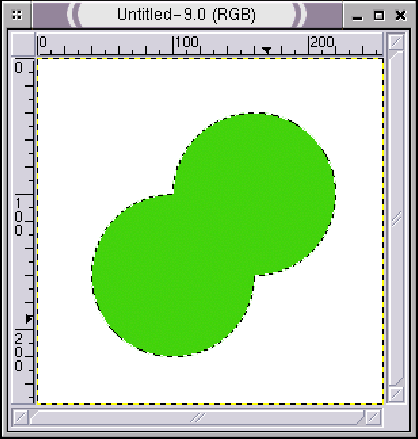
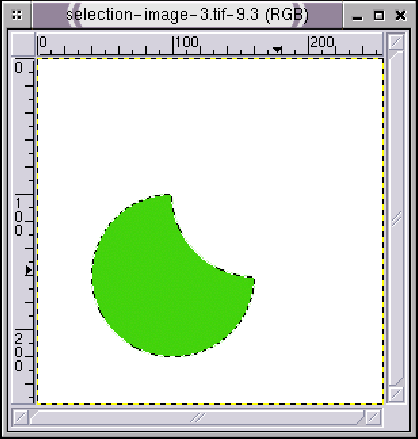
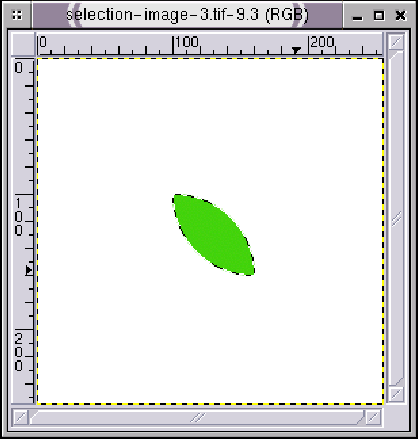
![[*]](/file/23480/chip_20018103_hu.iso/gum/gumhtml/crossref.gif) . ßbra).
. ßbra).
![[*]](/file/23480/chip_20018103_hu.iso/gum/gumhtml/crossref.gif) .
ßbra). A kijel÷lt terⁿleteknek Θrinteniⁿk kell vagy ßt kell fedniⁿk
egymßst, hogy valami is t÷rtΘnjen, nem elΘg a Ctrl billenty√
nyomvatartßsa!
.
ßbra). A kijel÷lt terⁿleteknek Θrinteniⁿk kell vagy ßt kell fedniⁿk
egymßst, hogy valami is t÷rtΘnjen, nem elΘg a Ctrl billenty√
nyomvatartßsa!
![[*]](/file/23480/chip_20018103_hu.iso/gum/gumhtml/crossref.gif) .
ßbra), tehßt azt a terⁿletet ami a kΘt kijel÷lΘs k÷z÷s terⁿletΘt kΘpezi.
.
ßbra), tehßt azt a terⁿletet ami a kΘt kijel÷lΘs k÷z÷s terⁿletΘt kΘpezi.